Verizon Cloudに連絡先をバックアップしましたか?データのバックアップと管理にこのクラウドサーバーをご利用いただいているかもしれませんが、Verizon Cloudから連絡先を復元する方法をご存知ですか?大切な連絡先をうっかり削除してしまった場合、すぐに復元する必要があります。ご安心ください。このガイドに従って、連絡先を復元できます。
答えは「はい」です。Verizon Cloud は連絡先の復元機能を提供しており、削除した連絡先を 30 日以内であれば復元できます。つまり、連絡先を削除してから 30 日以内に問題が発生した場合、Verizon Cloud のウェブサイトまたはアプリケーションを使用して連絡先を復元できます。ただし、30 日の制限を超えた場合、または Verizon Cloud を使用して連絡先をバックアップしていない場合は、Verizon Cloud 経由で連絡先を復元することはできません。そのため、データ損失を防ぐために、Verizon Cloud を使用して定期的に連絡先をバックアップすることをお勧めします。
Verizon Cloudのデータバックアップを通じて重要な情報を守ることは、データ保護に不可欠な対策です。Verizon Wirelessは、連絡先、写真、動画、その他の重要なコンテンツを安全に保存できるクラウドストレージサービスを提供しています。これにより、デバイスの紛失や破損時でも簡単にデータを復旧できます。以下は、連絡先をVerizon Cloudにバックアップする具体的な手順です。
ステップ 1. 携帯電話のアプリ ドロワーから Verizon Cloud アプリを開きます。
ステップ 2. ナビゲーション メニューにアクセスし、設定オプションを選択します。
ステップ 3. 「バックアップ対象」に移動して、Verizon Cloud にバックアップする必要がある携帯電話上の項目を指定します。

ステップ 4. バックアップする項目を選択し、「OK」をクリックします。
連絡先を最新の状態に保つために、自動バックアップの時間と頻度を設定することもできます。「設定」>「バックアップ設定」>「自動バックアップ」で設定できます。
Verizon Cloudから連絡先を復元するにはどうすればよいですか? Verizon CloudからAndroidに連絡先を復元する方法を知りたい場合は、Verizon Cloudのウェブサイトまたはモバイルアプリケーションから復元できます。具体的な手順は以下のとおりです。
Verizon Cloudウェブサイト経由でVerizon Cloudから電話に連絡先を復元する方法
ステップ 1. コンピューターで Web ブラウザーを開き、Verizon Cloud Web サイトにアクセスします。
ステップ 2. Verizon アカウントにサインインし、「ゴミ箱」アイコンをクリックします。
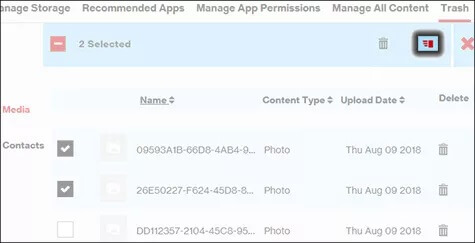
ステップ 3. 左側の「連絡先」を選択し、復元する連絡先をチェックします。
ステップ 4. 「復元」ボタンを押して、回復プロセスが完了するまで辛抱強く待ちます。
Verizon Cloud モバイルアプリケーションを使用して Verizon Cloud から連絡先を取得する方法
ステップ 1. Androidスマートフォンで Verizon Cloud アプリを開き、Verizon アカウントにサインインします。
ステップ 2. メイン インターフェイスで、「その他」アイコンをタップし、「アカウントとコンテンツ ツール」をクリックします。
ステップ 3. 表示されるメニューから「コンテンツの復元」を選択し、復元する連絡先のバックアップの日付を選択します。
ステップ 4. 「復元」ボタンをクリックし、回復プロセスが完了するまで待ちます。
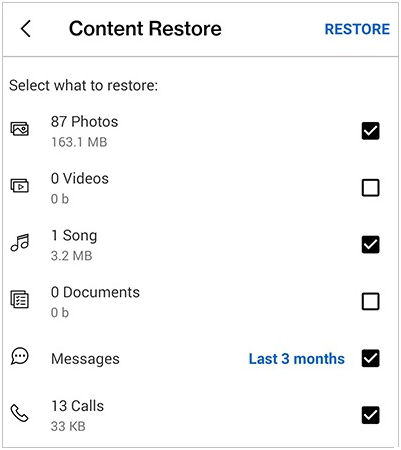
Verizon Cloudを使用して連絡先をバックアップしていない場合、またはVerizon Cloudが提供する復元期間を過ぎている場合は、 Androidスマートフォンから直接連絡先を復元する別の方法があります。Coolmuster Lab.Fone for Android(Androidデータ復元)を使用して、スマートフォンの内部メモリまたはSDカードをスキャンし、連絡先を復元します。さらに、このソフトウェアは、写真、通話履歴、SMSなど、 削除されたAndroidファイルも復元できます。
Coolmuster Lab.Fone for Android(Androidデータ復元)の主な機能
以下は、 Coolmuster Lab.Fone for Android(Androidデータ復元)を使用してAndroid携帯から削除された連絡先を復元する手順ガイドです。
01インストール後、 Androidデータ復旧ソフトウェアをコンピューターで直接実行できます。
02データケーブルを使って携帯電話をコンピュータに接続し、必要に応じてUSBデバッグを有効にして、「連絡先」オプションを選択します。「次へ」をクリックして続行します。

03 「クイックスキャン」または「ディープスキャン」モードを選択します。選択が完了したら、「続行」をクリックして、 Androidスマートフォン上のデータのスキャン処理を開始します。

04クイックスキャンが完了すると、左側にすべての既存ファイルと失われたファイルが表示されます。復元したい連絡先を選択し、「復元」をクリックすると、 Androidスマートフォン上のメッセージの復元が開始されます。

ビデオガイド
このガイドに従えば、Verizon Cloudから簡単に連絡先を復元できます。また、 Coolmuster Lab.Fone for Android(Androidデータ復元)を使えば、 Androidから削除された連絡先を直接復元することも簡単です。このソフトウェアは、内部ストレージをスキャンして削除されたファイルを復元できます。最後に、プロセス中に問題が発生したり、追加の提案がある場合は、お気軽にコメントを残してください。
関連記事:





